ネットワークのセキュリティを維持することは不可欠であり、このためにさまざまなオプションを利用できます。 ウイルス対策だけでなく、ファイアウォールもインストールできます。 この記事では、どのように使用できるかについて説明します。 ファイアウォール 〜へ でフォルダをインターネットアクセスからブロックする Windows 。 これにより、データの盗難やシステムへのその他の脅威につながる可能性のある不要なアクセスなどの問題を防ぐことができます。
ファイアウォールのしくみ
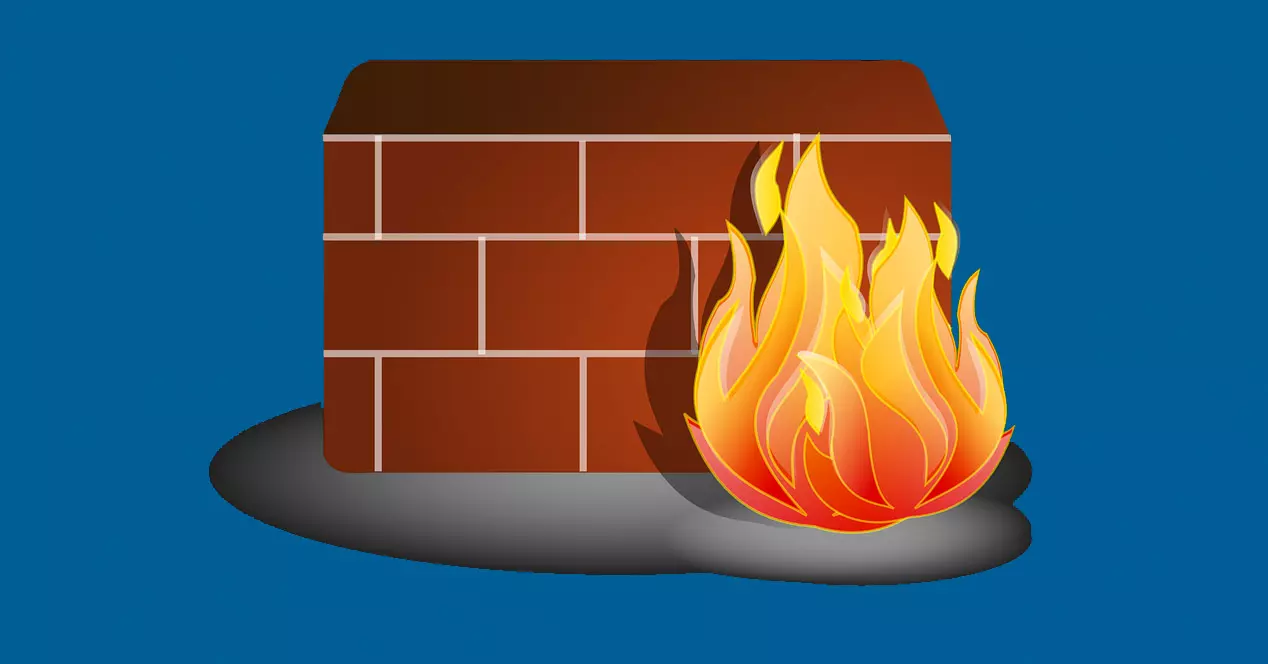
ファイアウォールまたはファイアウォールは、必要に応じて開閉するドアとして機能するソフトウェアです(物理デバイスの場合もあります)。 慣れている 接続をブロックまたは許可する デバイスから。 たとえば、ブロックするアプリケーションのリストを作成して、インターネットやネットワークに接続したくないIPアドレスにアクセスできないようにすることができます。
それは主にに基づいています ルール 。 一連のルールを作成できますが、それらが満たされない場合、発信または着信のいずれのインターネットトラフィックも許可されません。 これは、潜在的な侵入者がネットワークにアクセスしたり、リモートでデバイスに侵入したりするのを防ぐのにも役立ちます。
したがって、Windowsファイアウォールまたは私たちが使用するファイアウォールの主な機能は、接続を許可するかどうかを制限するバリアを作成することであると言えます。 この壁は、コンピューター間の通信を監視したり、疑わしい接続の試みを警告したりするのに役立ちます。
ファイアウォールでフォルダをブロックする手順
最も最近では Microsoft Windows10やWindows11などのオペレーティングシステムを使用できます ファイアウォール 彼らが統合したこと。 これは非常にうまく機能し、無料で、接続をブロックしたりリストを作成したりできるように、最も関心のあるように構成できます。
このタイプのプログラムで見つけることができるオプションのXNUMXつは、特定のフォルダーをブロックして、インターネットにアクセスできないようにすることです。 ただし、無料のプログラムを使用することはできますが、このWindowsアプリケーションとは統合されていません。 これはFabファイアウォールです。 これから説明するように、これはWindowsファイアウォールにリンクされています。
Fabファイアウォールをダウンロードする
最初にしなければならないことは ダウンロード ファブファイアウォール プログラム。 最新バージョンのWindowsで利用でき、完全に無料です。
心に留めておきます インストールする必要はありません 。 これはポータブルバージョンであり、ダウンロードしたら、ファイルを実行するだけで済みます。 自動的に開き、WindowsDefenderなどの別のファイアウォールで以前にブロックしたアプリケーションまたは接続が表示される最初のウィンドウが表示されます。 何もブロックしていない場合は空白になります。
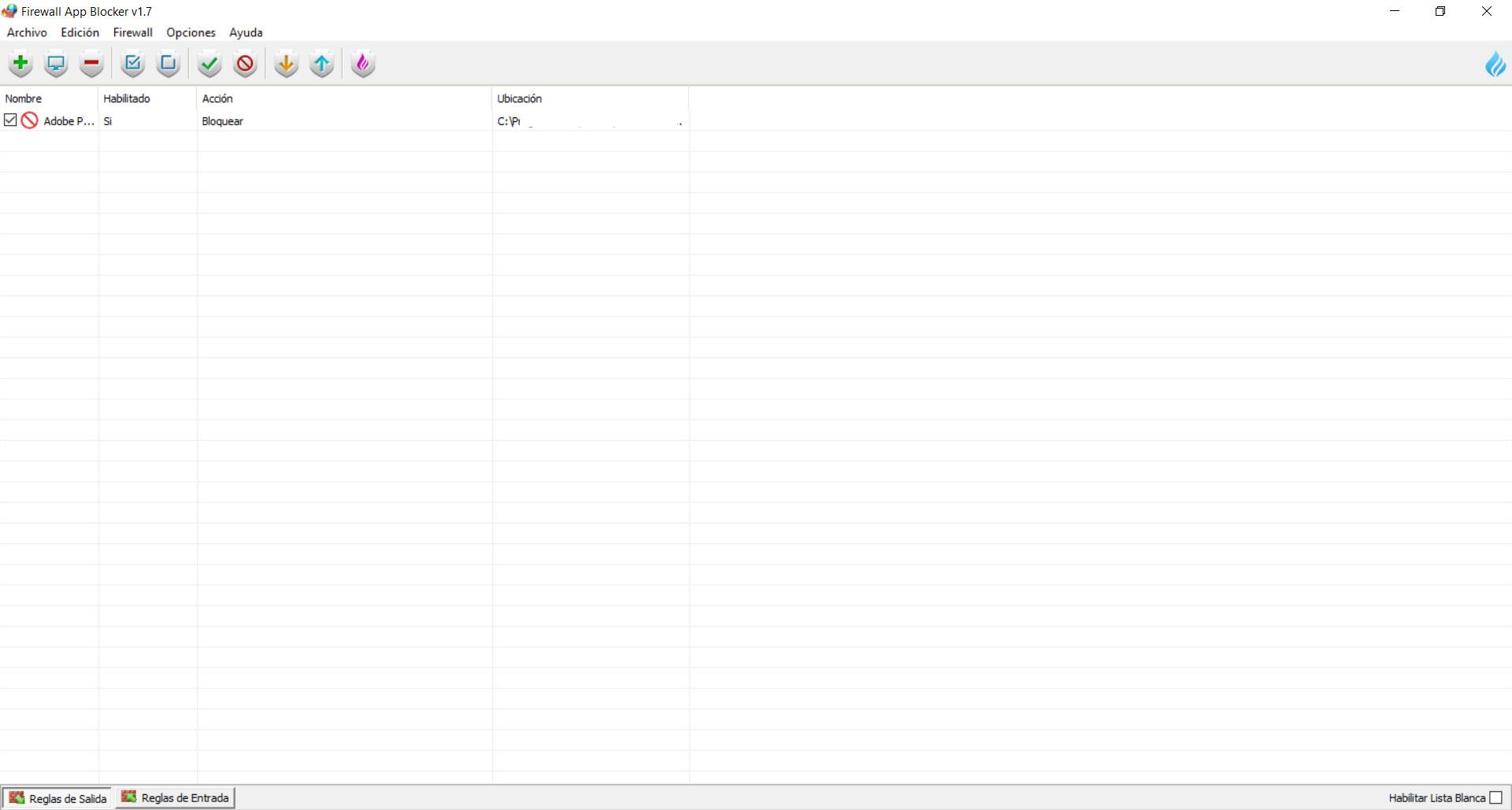
フォルダを追加する
後で、私たちはしなければなりません フォルダを追加します それは私たちに興味があります。 これは、たとえば、一連のアプリケーションがXNUMXつのフォルダーにインストールされていて、それらすべてでインターネットアクセスをブロックして時間を節約したい場合に、非常に便利です。
これを行うには、[ファイル]に移動し、[フォルダコンテンツの追加]をクリックする必要があります。 これが完了すると、新しいウィンドウが表示され、コンピューター内のフォルダーが選択され、対応するフォルダー、つまりブロックするフォルダーが選択されます。
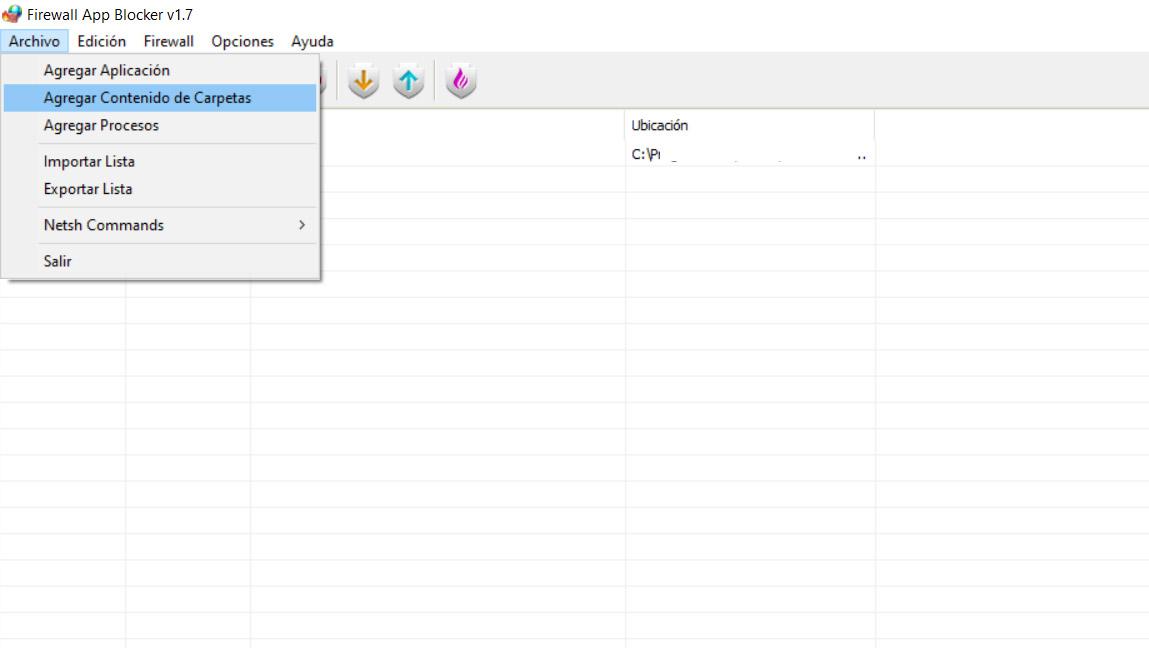
フォルダとそれに含まれるEXEファイルの追跡が自動的に開始され、ブロックリストに追加されます。 これは、WindowsDefenderブロックリストにも追加されます。 その瞬間から、そのフォルダ内のすべてがロックされ、インターネットにアクセスできなくなります。
フォルダ内のブロックされたプログラム
私たちがインストールし、そのフォルダ内にあるプログラムはすべて、 ブロックされる 。 彼らはインターネットにアクセスできませんでした。 追加したフォルダ内のすべてのプログラムに作用するため、必要な数のプログラムを突然ブロックできます。
Fabファイアウォールが行うことは、フォルダーを追加するたびに新しいルールを作成することです。 これらのルールは、独自のアプリケーションとWindowsファイアウォールの両方で作成されるため、Microsoft独自のアプリケーションでも確認できます。
その他のFabファイアウォールオプション
Windowsフォルダー全体をブロックして、インターネットにアクセスできないようにすることに重点を置いていますが、 Fabファイアウォールプログラム さまざまなアクションを実行できます。 シンプルなアプリケーションですが、主な機能のいくつかを紹介します。
アプリをブロックする
これらのタイプのプログラムが通常持つ最も基本的なオプションのXNUMXつは、次のことができるようにすることです。 他のアプリケーションをブロックする インストールされています。 たとえば、インターネットを介して動作するプログラムがあり、データの接続や消費に関心がない場合は、それをブロックできます。
これを行うには、[ファイル]に移動し、[アプリケーションの追加]をクリックする必要があります。 後で、ブロックしたい特定のプログラムを選択して追加する必要があります。 Windowsファイアウォールのブロックリストに表示されます。
リストを作成する
また、次のことができます 作ります 、リストをインポートまたはエクスポートします。 インターネットに接続したくない一連のプログラムやプロセスを追加したい場合に便利です。 リストを作成し、いつでもアクティブ化または非アクティブ化できるため、使いやすくなっています。
さらに、これらのリストを、インストールしている、または別のコンピューターで使用している他のファイアウォールにエクスポートして、同じプログラムをブロックすることができます。
インターネットをブロックする
非常に便利なオプションは、 全体をブロックする ボタンをクリックするだけでインターネットに接続できます。 Fabファイアウォールを使用すると、それを実現できます。 Wi-Fiで接続されているかケーブルで接続されているかは関係ありません。接続されているのは、プログラムやプロセスがインターネットに接続できないようにすることです。
ファイアウォールに移動して、[インターネットのブロック]をクリックする必要があります。 ルーターへの接続は継続されますが、接続は自動的に停止します。 ブラウザに入って任意のページを開くと、テストできます。 これを元に戻すには、インターネットのブロックを再度行う必要がありますが、今回はチェックボックスをオフにします。
つまり、前述の手順に従うことで、Windowsのフォルダ全体をブロックして、インターネットに接続しないようにすることができます。 Windowsファイアウォールにリンクし、いくつかのシンプルでクールな機能を備えたFabファイアウォールアプリケーションを使用しました。